Du bist neu bei monday.com und fühlst dich beim Einrichten deines Enterprise-Kontos ein wenig verloren?Wir führen dich durch alles, was du in Bezug auf Sicherheit und Berechtigungen wissen musst, damit du deine Daten schützen und Änderungen in deinem Konto genau so einschränken kannst, wie es deinem Team entspricht!Lass uns anfangen!
Was ist ein Kontoadministrator?
Wenn du zum ersten Mal ein monday.com Konto erstellst, wirst du standardmäßig zum Admin dieses Kontos! An diesem Punkt hast du die Möglichkeit, auch andere Teammitglieder zu Admins zu machen. Aber was bedeutet das? Der Admin des Kontos kann das gesamte Konto überblicken und regulieren und alles verwalten, von Benutzern und Boards bis hin zur Sicherheit und Abrechnung.
So kann ein Teammitglied (oder auch mehrere, wenn du willst) sein/ihr Team effektiv und sicher verwalten. Um mehr über den Admin eines Kontos und alles, was er/sie tun kann, zu erfahren, lies dieses Handbuch.
Organisiere dein Konto
Wenn wir über die Organisation unseres Kontos nachdenken, kann es hilfreich sein, wenn man es sich als gigantischen Aktenschrank vorstellt. Jeder Arbeitsbereich ist wie ein Schrank oder eine Schublade, in der wir entsprechende Dokumente aufbewahren. Innerhalb eines jeden Arbeitsbereiches haben wir mehrere Ordner, mit denen eine weitere Kategorisierung unserer Schränke und Arbeitsbereiche möglich ist. Innerhalb jedes Ordners können wir entsprechende Boards, Dashboard, Workdocs und mehr aufbewahren, ganz so, wie wir Dokumente in einem physischen Ordner aufbewahren würden!
Gehen wir doch mal alles zusammen durch:
Arbeitsbereiche
Arbeitsbereiche sind riesige Ordner, in denen die zu deinem Konto gehörenden Inhalte gespeichert sind. Damit wird deine Organisation besser unterstützt, sodass du mehrere Abteilungen, Teams und Projekte an einem gemeinsamen Ort verwalten kannst. Schauen wir uns jetzt die verschiedenen Arten an Arbeitsbereichen an:
- Offene Arbeitsbereiche – sichtbar für jedes Kontomitglied und offen für alle, die beitreten können
- Geschlossener Arbeitsbereich – nur das Icon ist für alle Benutzer im Konto sichtbar und mit einem Schlosssymbol gekennzeichnet. Nur Mitglieder des Arbeitsbereichs können Boards in diesem Arbeitsbereich sehen
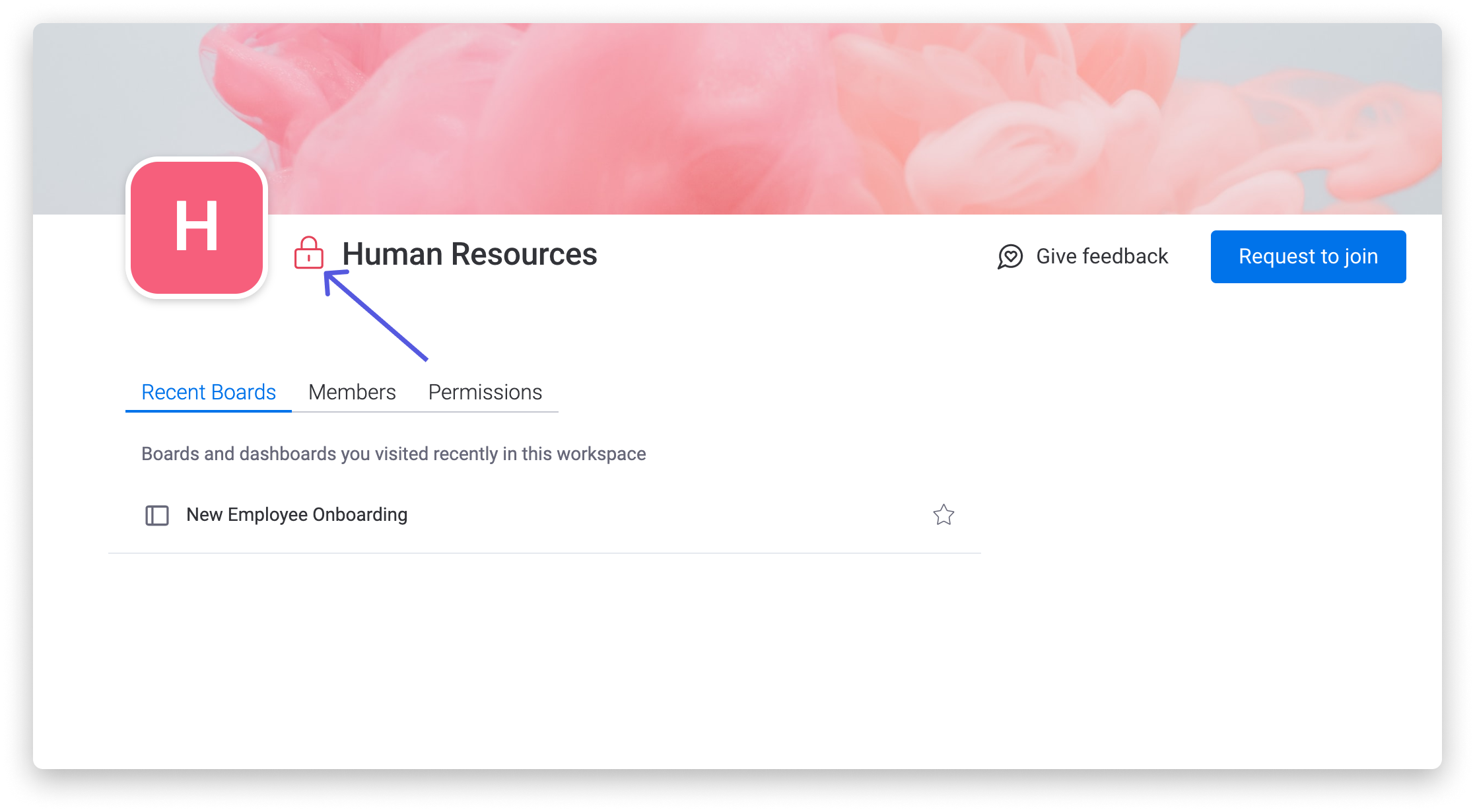
Für weitere Informationen lies das hier unbedingt!
Boards
Ein Board ist der Ort, an dem du all deine Workflows verwaltest. Du kannst es dir als ein strukturiertes, virtuelles Whiteboard vorstellen, in dem Projekte gespeichert sind, um alles nachzuverfolgen – von täglichen Aufgaben bis hin zu monate- oder jahrelangen Projekten. Lass uns einen Blick auf die verschiedenen Arten an Boards werfen:
- Hauptboard - sichtbar für jeden, der ein Teammitglied in deinem Konto ist
- Privates Board - kann nur von der Person gesehen werden, die das Board erstellt hat, und von den spezifischen Benutzern, die sie einladen, diesem Board beizutreten
- Teilbares Board – ermöglicht es dir, ein Board mit Personen außerhalb deines Teams oder Unternehmens zu teilen, z. B. Kunden, Praktikanten oder Freiberuflern
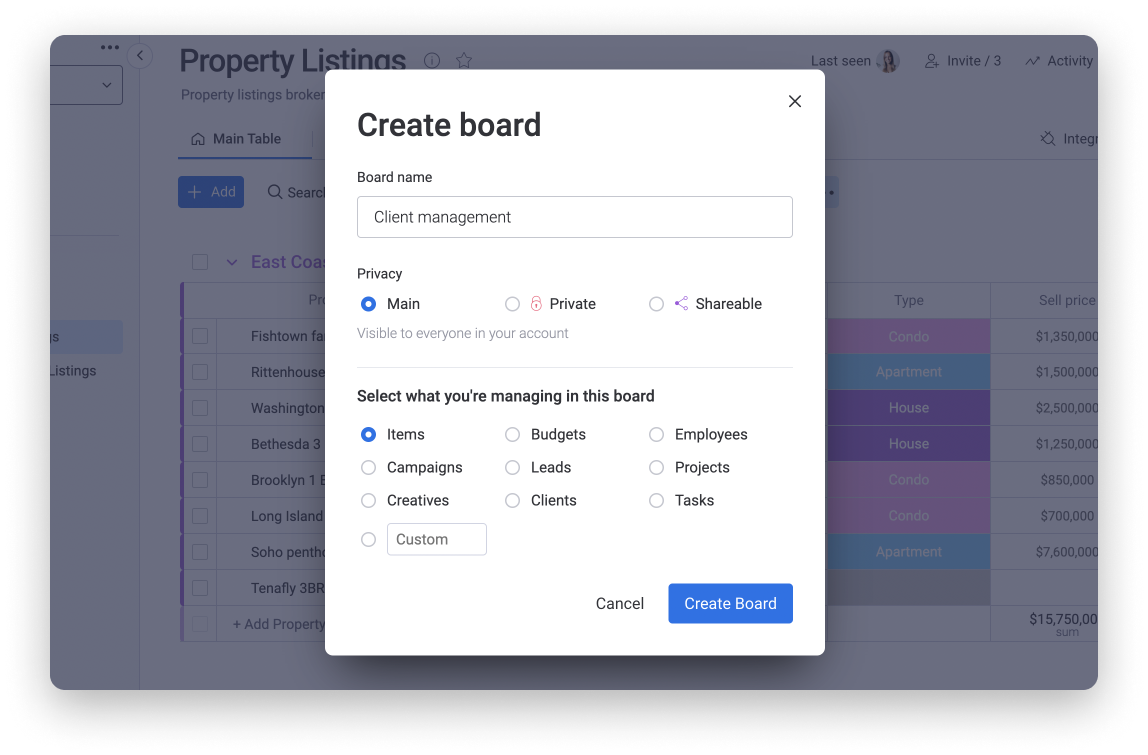
Um mehr über die Arten von Boards und deren Verwendung zu erfahren, lies diesen Artikel.
Dashboards
Dashboards sind eine großartige Möglichkeit, um alles, was wichtig ist, an einem Ort anzuzeigen. Du kannst es mit Widgets versehen, um ein Verständnis für den Fortschritt deines Projekts zu bekommen, das Budget nachzuverfolgen, das Arbeitspensum deiner Teamkollegen einzuschätzen und vieles mehr. Es gibt zwei Arten von Dashboards:
- Haupt-Dashboard - kann von allen Kontomitgliedern angezeigt werden und mit ihnen interagieren
- Privates Dashboard – nur für Dashboard-Abonnenten sichtbar
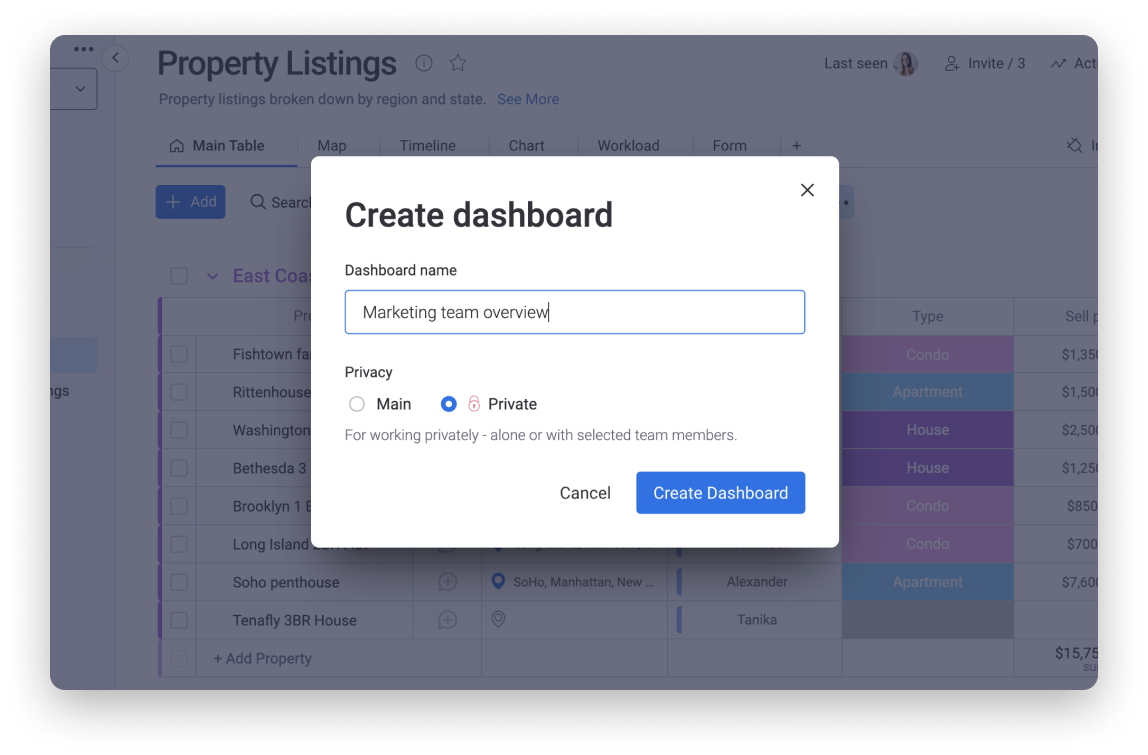
Weitere Informationen zu Dashboard-Typen und deren Verwendung findest du in diesem Artikel.
Die verschiedenen Berechtigungen verstehen
Ein wichtiger Teil dieser Organisation besteht darin, sicherzustellen, dass die richtigen Personen in deinem Konto bestimmte Daten anzeigen oder bearbeiten können. Dies ist auf Arbeitsbereichsebene, Boardebene, Spaltenebene und sogar auf Elementebene vollständig anpassbar! Das folgende Diagramm zeigt, wie die verschiedenen Arten von Boards für deine Kontomitglieder in den beiden Arten von Arbeitsbereichen sichtbar sind:
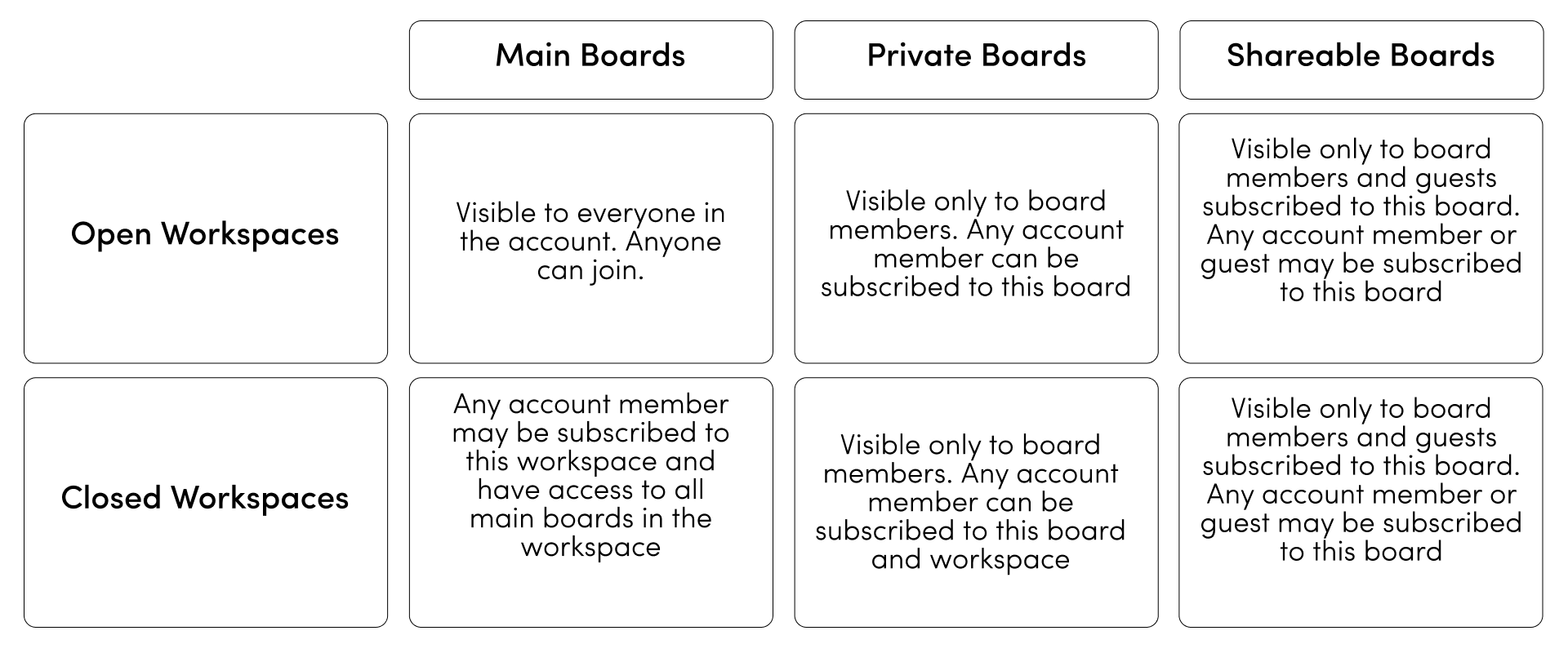
Du kannst nicht nur einschränken, wer in deinem Konto bestimmte Daten einsieht, sondern auch, wer Daten erstellen und bearbeiten darf!Sehen wir uns einige dieser Einschränkungen an:
- Berechtigungen für den Arbeitsbereich
Du kannst Arbeitsbereichsberechtigungen einrichten, um Erstellungsaktionen innerhalb des Arbeitsbereichs einzuschränken! Auf der Registerkarte „Berechtigungen“ im Admin-Bereich kannst du einschränken, wer in deinem Konto private, teilbare und Hauptboards erstellen kann, wer Dashboards erstellen kann und wer Automatisierungen im Arbeitsbereich erstellen kann. Sieh dir diesen Artikel an und erfahre mehr über Arbeitsbereichsberechtigungen!
- Dashboard-Berechtigungen
Im Gegensatz zu Boards können nur Dashboard-Inhaber das Dashboard selbst und die Apps und Widgets innerhalb des Dashboards bearbeiten, während die Ansicht von der Art des Dashboard abhängt. Auf einem Haupt-Dashboard kann jeder innerhalb des Kontos die Daten sehen und sich selbst zum Abonnenten machen. Auf privaten Dashboards müssen Abonnenten von einem Dashboard-Inhaber eingeladen werden. Da die Dashboards mit mehr als einem Board verbunden sind, können Abonnenten eines privaten Dashboards die Daten nur dann sehen, wenn sie Mitglieder in allen verbundenen privaten/teilbaren Boards sind.
In diesem Artikel erfährst du alles, was du über Dashboard-Berechtigungen wissen musst!
- Board-Berechtigungen
Innerhalb eines jeden Boards können die Board-Inhaber kontrollieren, welche Informationen von anderen Board-Mitgliedern geändert oder bearbeitet werden können. Diese Berechtigungen findest du, indem du auf das Drei-Punkte-Menü oben rechts in deinem Board klickst und „Board-Berechtigungen“ auswählst. Um mehr über Board-Berechtigungen zu erfahren, lies diesen Artikel.
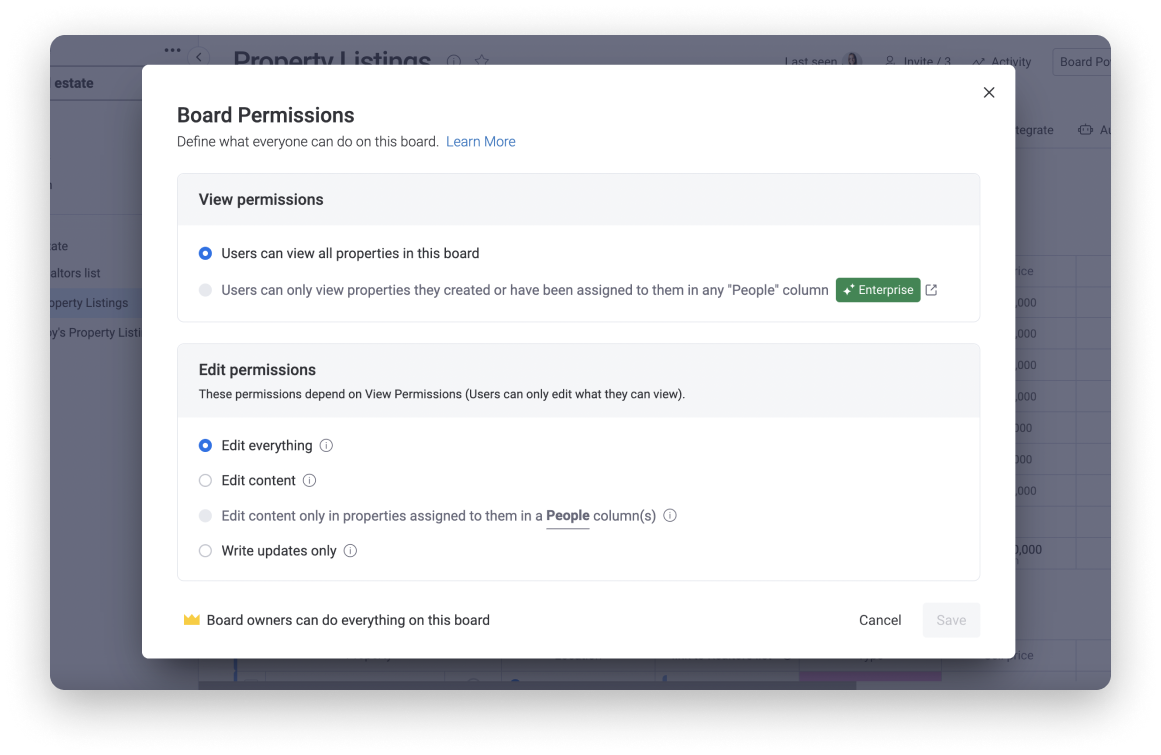
- Spalten-Berechtigungen
Mit Spaltenberechtigungen haben Boardbesitzer die Möglichkeit zu steuern, welche Spalten von anderen im Board angezeigt oder bearbeitet werden können. Dies ist besonders hilfreich, wenn du vertrauliche Informationen hast, die einige Benutzer nicht sehen oder ändern sollen! Besuche diesen Bereich, um alles über Spaltenberechtigungen zu erfahren!
- Elementberechtigungen
Mit der Berechtigung, Elemente anzuschauen, können Board-Inhaber entscheiden, ob alle Nutzer mit Zugriff auf das Board in der Lage sein sollen, alle Elemente zu sehen, oder ob die Nutzer nur die Elemente sehen können sollen, die ihnen zugewiesen sind. Dies ermöglicht noch mehr Kontrolle und stellt sicher, dass die Zusammenarbeit an einem Ort geschieht, ohne dass der Zugriff auf sensible Daten gefährdet wird. 🙌
Sieh dir diesen Artikel an, um mehr darüber zu erfahren.
- Kontoberechtigungen
Im Admin-Bereich kannst du anpassen, welche Kontomitglieder bestimmte Aktionen in deinem Konto ausführen können:
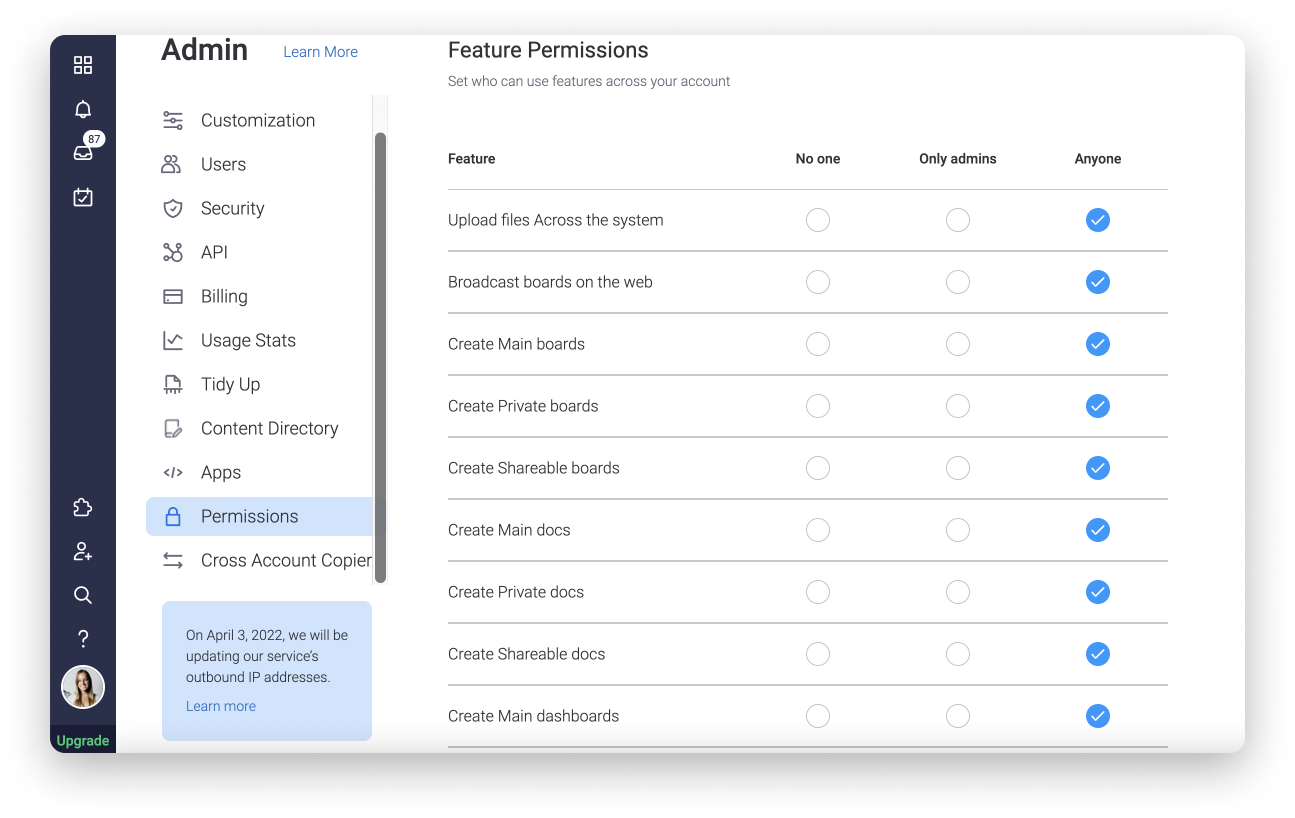
Klicke hier, um mehr über Kontoberechtigungen zu erfahren!
Kontosicherheit
Die Privatsphäre und Sicherheit deines Teams haben für uns oberste Priorität!Wir wissen, dass du monday.com jeden Tag dein Vertrauen schenkst, um die Informationen deines Teams zu schützen und dir zu versichern, dass der verantwortungsvolle Umgang mit deinen Daten einer der Kernwerte unseres Unternehmens ist.
Neben der stündlichen Verschlüsselung und Sicherung aller Daten (kritische Daten werden alle 5 Minuten gesichert), verfolgen wir auch die neuesten Ergebnisse der Sicherheits-Community, aktualisieren unsere Dienste umgehend, um neue Schwachstellen zu beheben, und stellen ständig sicher, dass wir die neuesten Versionen und Technik zur Verfügung haben.
Darüber hinaus ist dein Konto mit Zwei-Faktor-Authentifizierung, einem Überwachungsprotokoll und erweiterten Sicherheitsfunktionen gesichert.Schauen wir sie uns an:
- Zwei-Faktor-Authentifizierung
(TFA/2FA) ist eine zusätzliche Sicherheitsebene, die nicht nur ein Passwort und einen Benutzernamen, sondern auch eine zusätzliche Information erfordert, um sich anzumelden. Auf unserer Plattform hast du zwei 2FA-Optionen, um dich bei deinem Konto anzumelden – entweder per SMS, die an dein Mobiltelefon gesendet wird, oder mithilfe eines Codes von einer Authentifizierungs-App. Das Ziel von TFA ist es, potenziellen Eindringlingen den Zugang zu deinem Konto und das Stehlen deiner persönlichen Daten oder deiner Identität zu erschweren. Du kannst diesen Artikel für weitere Informationen lesen.
- SAML Single Sign-on
S icherheit A ssertion M arkup L anguage (SAML) gibt dem Benutzer Zugriff auf monday.com (SP) durch einen Identitätsanbieter (IDP) deiner Wahl.Es funktioniert, indem die Identität des Benutzers von einem Ort (dem Identitätsanbieter) an einen anderen (monday.com) übertragen wird.Die Aktivierung von SAML über monday.com kann in wenigen einfachen Schritten erfolgen!In diesem Artikel erfährst du alles darüber und wie du es einrichtest.Wir arbeiten derzeit mit vier wichtigsten SAML-Anbietern zusammen: OKTA, OneLogin, Azure AD und Oracle, aber wir bieten auch die Möglichkeit, SAML 2.0 mit dem Anbieter deiner Wahl anzupassen.
- SCIM
System for Cross-domain Identity Management (a.k.a. SCIM) ist ein Protokoll zur Benutzerverwaltung über mehrere Anwendungen hinweg.Es ermöglicht einem IT- oder Operations-Team, Benutzerdaten für mehrere Anwendungen gleichzeitig bereitzustellen (hinzufügen), aufzuheben (deaktivieren) und zu aktualisieren.Es kann mit Azure AD , OneLogin oder OKTA eingerichtet werden .
- HIPAA
Du hast die Möglichkeit, die HIPAA-Konformität für dein Konto zu aktivieren!Das Health Insurance Portability and Accountability (HIPAA)-Gesetz soll dazu beitragen, die Gesundheitsdaten der Menschen zu schützen.Organisationen wie Krankenhäuser, Arztpraxen, Krankenkassen oder einfach alle Unternehmen, die sich mit geschützten Gesundheitsinformationen (PHI) befassen, müssen HIPAA-konform sein.Dies kann sich auch auf Unternehmen erstrecken, die mit diesen Unternehmen zusammenarbeiten und in deren Auftrag mit PHI in Kontakt treten.In diesem Artikel wird noch detaillierter darauf eingegangen, was damit verbunden ist und wie du die Compliance aktivierst.
- Audit-Log
Du kannst vom Sicherheitstab im Adminbereich aus auf das Audit-Protokoll zugreifen. Der Konto-Admin erhält einen detaillierten Bericht über alle Aktivitäten, die die Sicherheit des Kontos betreffen. In diesem Bereich kannst du sehen, wann Nutzer sich zuletzt ein- und wieder ausgeloggt haben und mit welcher IP-Adresse sie das getan haben. Das Protokoll zeigt auch Schwachstellen an wie zum Beispiel fehlgeschlagene Logins, das Herunterladen von Ahängen, den Export von Board-Daten usw. So können die Admins sämtliche verdächtigen Aktivitäten kontrollieren und entdecken und den Panik-Button aktivieren, falls nötig.
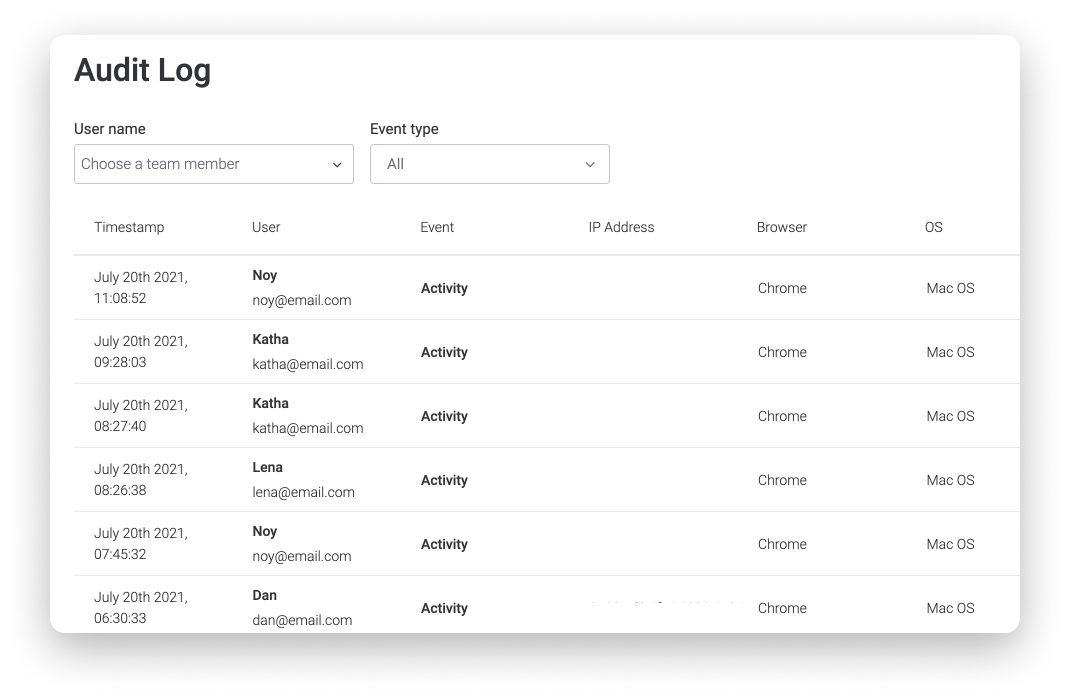
- Panik-Button
Der Panik-Button kann über den Admin-Bereich aktiviert werden, wenn der Admin verdächtige Aktivitäten im Konto erkennt.Durch die Aktivierung des Panikmodus wird dein Konto vorübergehend gesperrt und niemand kann darauf zugreifen, bis der Administrator des Kontos eine Anfrage an unser Kundenerfolgsteam sendet.
- Sitzungsprotokoll
Auf der Registerkarte „Sicherheit“ des Admin-Bereichs kannst du die Sitzungen deiner Kontomitglieder anzeigen und steuern.Die Sitzungen sind nach Benutzer gruppiert und zeigen deren gesamten Sitzungsverlauf.
Bei Sicherheitsbedenken bei einem Benutzer oder einer Benutzersitzung kann der Administrator Kontomitglieder direkt aus dem Sitzungsprotokoll abmelden. Darüber hinaus kann der Administrator in diesem Abschnitt oben rechts auf dem Bildschirm „Alle Kontobenutzer abmelden“ auswählen, um alle sofort von seinem Konto abzumelden.
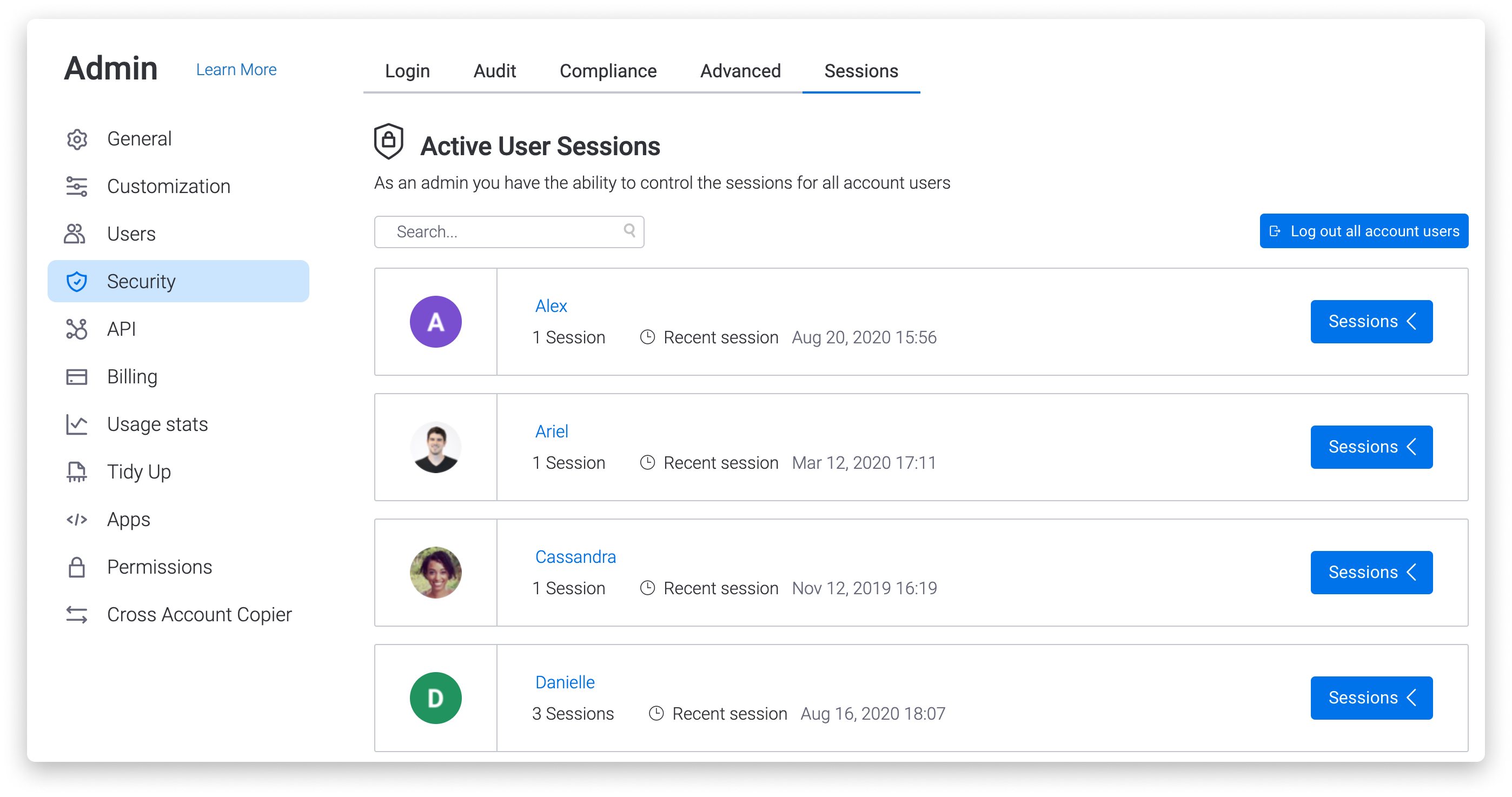
- Sitzungsdauer
Im Abschnitt „Erweitert“ deines Admin-Tabs „Sicherheit“ kannst du eine Sitzungsdauer festlegen. Hier kannst du entweder eine automatische Abmeldung nach einer bestimmten Inaktivitätszeit für einen Benutzer einstellen oder eine automatische Abmeldung für alle Benutzer nach einer bestimmten Zeit, auch wenn diese auf der Plattform aktiv waren.
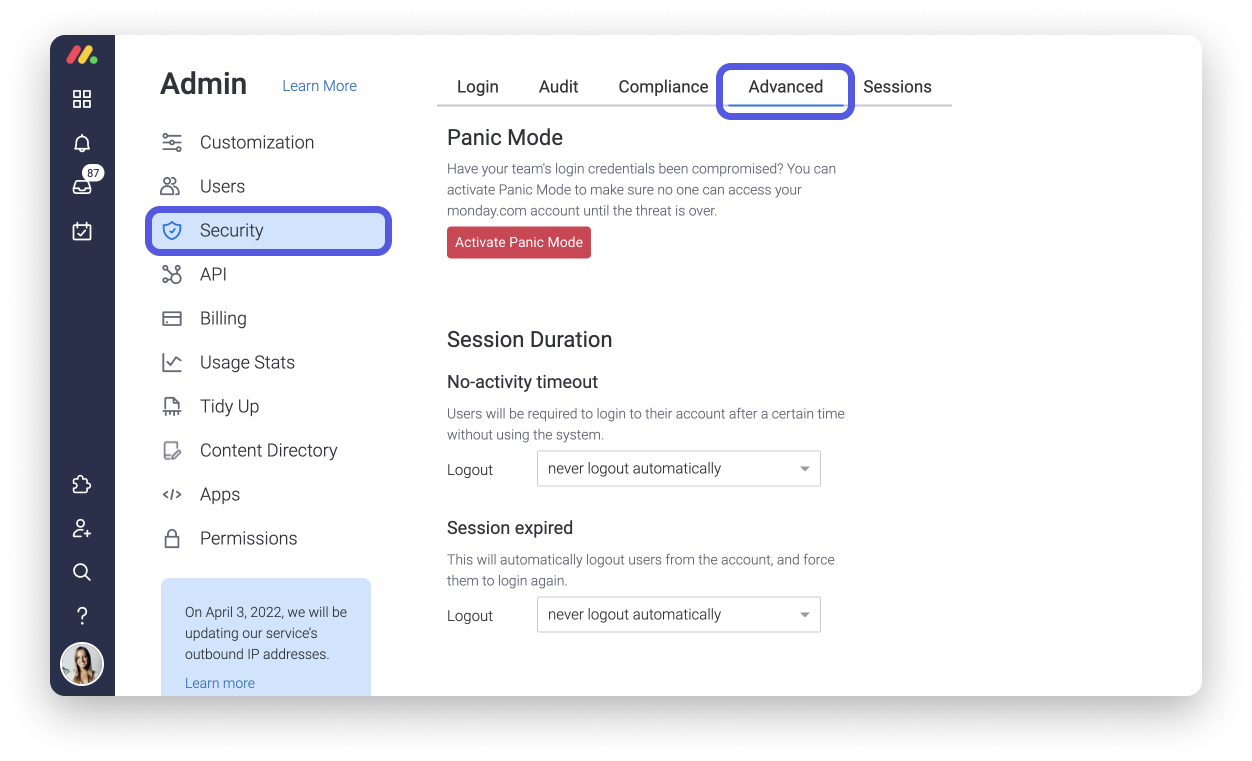
- Allgemeine Sicherheit
- Um unseren Vertrag mit dir zu überprüfen, lies bitte unsere Nutzungsbedingungen.
- Weitere Informationen darüber, wie wir deine Daten schützen, findest du in unserer Unternehmenssicherheit und Vertraulichkeit.
- Weitere Erläuterungen zu den von uns erfassten Informationen und deren Verwendung findest du in unserer Datenschutzerklärung.
Wo werden meine Daten gehostet?
Alle deine Daten in monday.com werden auf einem Cloud-Server gehostet, was leider bedeutet, dass du Dateien und Daten nicht auf deinem eigenen Server sichern kannst.Unsere Server werden in mehreren Rechenzentren von Amazon Web Services in den USA gespeichert.Sie haben einen ganzen Teil ihrer Website der Erläuterung ihrer Sicherheitsmaßnahmen gewidmet, die du hier finden kannst.
Wir bieten ab sofort die Möglichkeit, deine Daten in der EU zu hosten! Bestehende Daten können leider nicht aus den USA in die EU verschoben werden, daher ist diese Option nur für neue oder Testaccounts möglich.Wenn du an dieser Option interessiert bist, kannst du dich an deinen Produktberater wenden, um sie einzurichten!
Wenn du Fragen hast, wende dich einfach hier an unser Team. Wir sind rund um die Uhr erreichbar und helfen gerne!



Kommentare